Guida Utente
Come usare Wondershare DemoCreator? Guarda la guida qui sotto.
Disponibile per:
Guida Utente
-
Nuova Modalità Demo
-
Per Iniziare
-
Registrazione video
-
Registrazione audio
-
Editing video
-
Editing audio
-
Effetti DemoCreator
-
Esporta e condividi
-
Scorciatoie da Tastiera
FAQ
Seguici sui social media
-- tieniti aggiornato su tutte le novità di DemoCreator
Registra un Gioco
Avvia DemoCreator, seleziona Registra un Gioco. La modalità di registrazione del gioco ti consente di registrare contemporaneamente lo schermo del gioco, l'audio e la videocamera. Cattura il momento migliore del gioco.

Scegli un Gioco
Dopo aver selezionato la modalità di registrazione del gioco, puoi scegliere un gioco da registrare. Ma tieni presente che il gioco deve essere prima aperto.
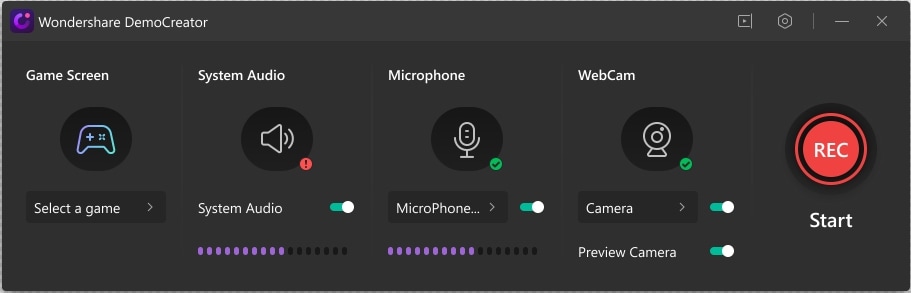
Prima esegui il gioco. Se il gioco non è nell'elenco, selezionalo dalla casella a discesa.
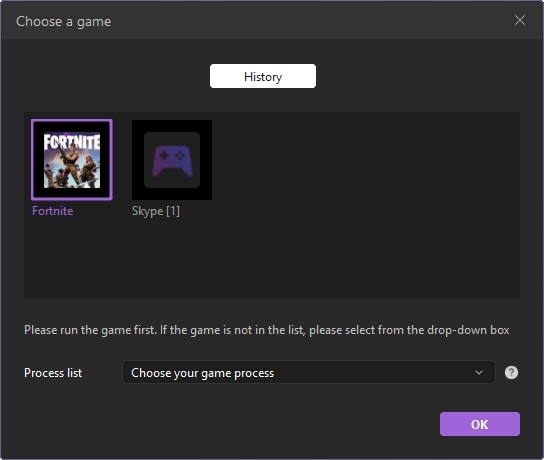
Registra il Tuo Gioco
- Avvia/Interrompi registrazione: Fai clic sul pulsante rosso o premi F10 per avviare/interrompere la registrazione.
- Pausa/Riprendi: Fai clic sull'icona di pausa per mettere in pausa e riprendere la registrazione.
- Elimina e Ri-registra: Click the icon to delete and re-record the recording.
 Nota:
Nota:Se non riesci a registrare il gioco con Registra modalità di gioco, passa alla Nuova modalità di registrazione. Ma devi prima di tutto aprire il gioco che devi registrare.